Jak odzyskać trwale usunięte zdjęcia z iPhone’a i iPada

Każdy użytkownik iPhone’a i iPada wie, że wbudowana aplikacja Zdjęcia ma funkcje znacznie wykraczające poza przechowywanie zdjęć. Dedykowane albumy na zrzuty ekranu, ludzi i zwierzęta domowe zapewniają porządek w Twoich zdjęciach, a solidne uczenie maszynowe pozwala identyfikować i usuwać duplikaty zdjęć. Niezależnie od tego, czy jest to zdjęcie paragonu, ważny adres, czy cenne wspomnienie, wszyscy przypadkowo usunęliśmy więcej niż jedno ważne zdjęcie. Dowiedz się, jak szybko odzyskać usunięte zdjęcia z iPhone’a i iPada.
Odzyskaj usunięte zdjęcia za pomocą swojego urządzenia
Gdy usuniesz zdjęcie lub wideo z aplikacji Zdjęcia na iPhonie lub iPadzie, zostanie ono przeniesione do ukrytego albumu z etykietą „Ostatnio usunięte”. Jeśli przypadkowo usuniesz zdjęcie lub film, masz 30 dni na odzyskanie go z albumu Ostatnio usunięte, zanim zostanie trwale usunięty. Odzyskaj swoje zdjęcia, postępując zgodnie ze wskazówkami podanymi poniżej.
Odzyskaj z ostatnio usuniętego albumu fotograficznego
- Otwórz aplikację Zdjęcia na iPhonie lub iPadzie.
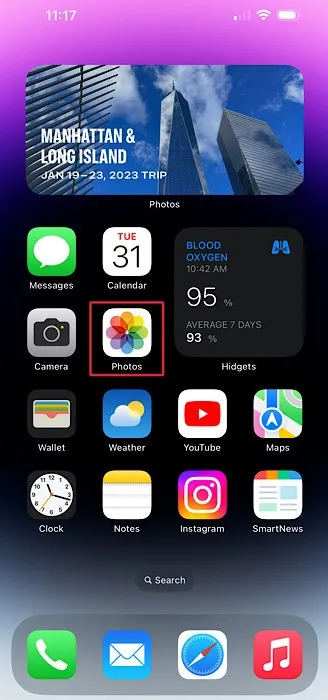
- Stuknij w zakładkę „Albumy”.

- Przewiń w dół, aż zobaczysz nagłówek zatytułowany „Narzędzia”.
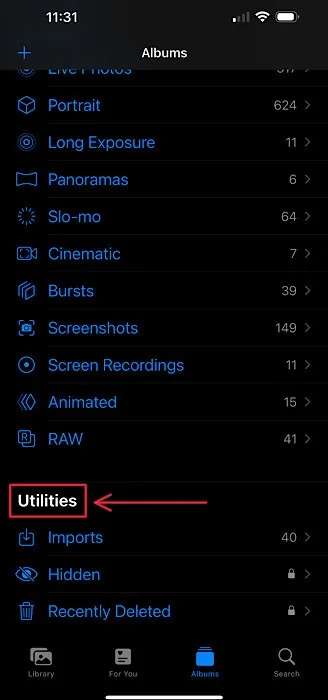
- Stuknij w „Ostatnio usunięte” w menu, aby uzyskać dostęp do albumu. Ze względu na ochronę prywatności przed wyświetleniem albumu możesz zostać poproszony o uwierzytelnienie za pomocą Face ID lub Touch ID.

- Stuknij zdjęcie lub film, który chcesz odzyskać, a następnie wybierz przycisk „Odzyskaj” znajdujący się w prawym dolnym rogu wyświetlacza. Aby potwierdzić, dotknij przycisku „Odzyskaj zdjęcie”, aby przenieść zdjęcie z powrotem do głównej biblioteki.
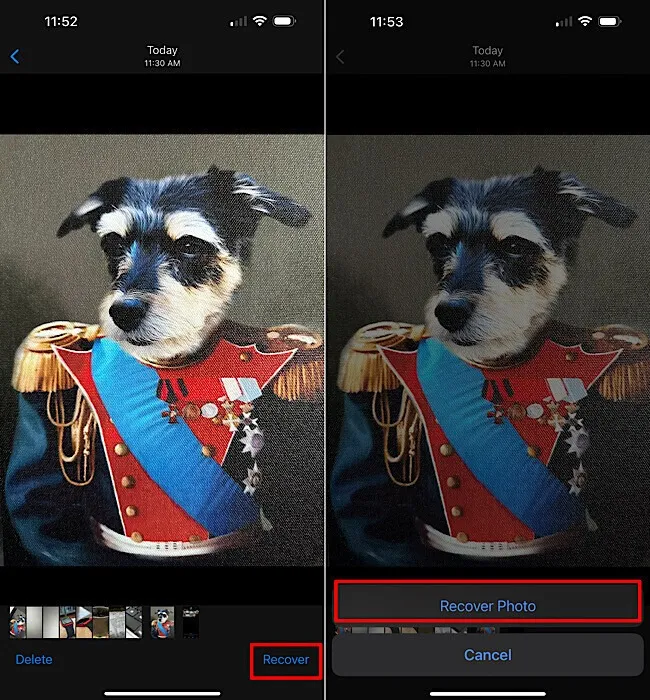
- Jeśli chcesz odzyskać wiele lub wszystkie zdjęcia z albumu Ostatnio usunięte, dotknij przycisku „Wybierz” w prawym górnym rogu ekranu.

- Aby odzyskać wszystkie zdjęcia z albumu Ostatnio usunięte, wybierz „Odzyskaj wszystko” w prawym dolnym rogu, a następnie potwierdź.
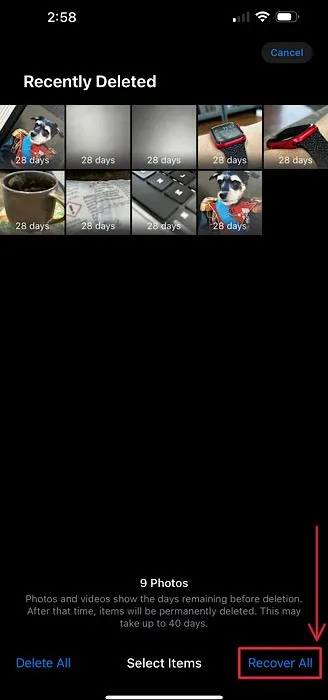
- Aby wybrać konkretne zdjęcia, które chcesz odzyskać, dotknij ich, a następnie wybierz przycisk „Odzyskaj” w prawym dolnym rogu i potwierdź.

Odzyskaj z kopii zapasowej iCloud
Jeśli masz włączoną kopię zapasową iCloud dla swojego iPhone’a lub iPada, możesz przywrócić urządzenie do poprzedniej kopii zapasowej, co pozwoli odzyskać zdjęcia lub filmy, które mogłeś przypadkowo usunąć. Wykonaj następujące kroki, aby przywrócić z kopii zapasowej za pomocą iCloud:
- Upewnij się, że masz włączoną kopię zapasową iCloud, otwierając aplikację Ustawienia na iPhonie lub iPadzie.

- Stuknij swoje zdjęcie profilowe, aby uzyskać dostęp do ustawień Apple ID.

- Stuknij element listy oznaczony jako „iCloud”.

- Sprawdź, czy element oznaczony „Kopia zapasowa iCloud” jest włączony. Jeśli jest wyłączony, dotknij go, aby zmienić stan.

- Upewnij się, że opcja „Utwórz kopię zapasową tego iPhone’a/iPada” jest włączona.

- Spójrz w dół, aby zobaczyć, czy Twój iPhone lub iPad był ostatnio aktualizowany przed przypadkowym usunięciem zdjęć. Jeśli tak, powinno być możliwe odzyskanie urządzenia i zdjęć.
- Wróć do głównego ekranu w aplikacji Ustawienia i dotknij „Ogólne”.
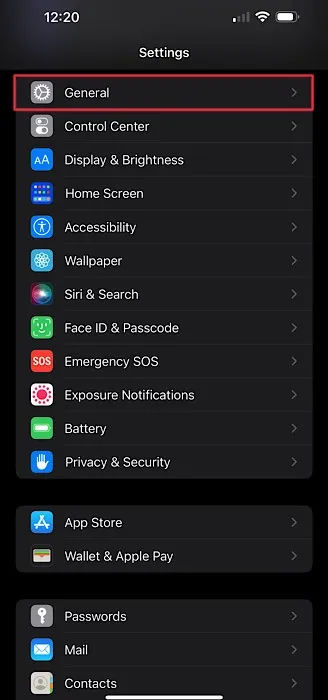
- Przewiń do końca ekranu i wybierz „Przenieś lub zresetuj iPhone’a / iPada”.

- Na następnym ekranie dotknij „Wymaż całą zawartość i ustawienia”, aby przywrócić ustawienia fabryczne iPhone’a lub iPada.

- Po ponownym uruchomieniu iPhone’a postępuj zgodnie z instrukcjami dotyczącymi podstawowej konfiguracji, aż dojdziesz do strony zatytułowanej „Aplikacje i dane”. Stuknij „Przywróć z kopii zapasowej iCloud”. Zostaniesz poproszony o zalogowanie się przy użyciu poświadczeń Apple ID.

- Wybierz kopię zapasową, której chcesz użyć. Kontynuuj proces instalacji w normalny sposób, aby aktywować iPhone’a i przywrócić usunięte zdjęcia.

Odzyskaj usunięte zdjęcia za pomocą komputera
Jeśli często używasz komputera do tworzenia kopii zapasowych iPhone’a lub iPada za pomocą połączenia przewodowego, możesz użyć aplikacji iTunes lub Findera, aby przywrócić zdjęcia z kopii zapasowej w formie papierowej. Aby rozpocząć, podłącz urządzenie do komputera Mac lub PC.
- Jeśli korzystasz z systemu macOS Mojave lub starszego albo na komputerze PC, otwórz iTunes. Jeśli korzystasz z systemu macOS Catalina lub nowszego, otwórz Finder. W tym przykładzie używamy Findera na MacBooku Pro z systemem macOS Ventura.
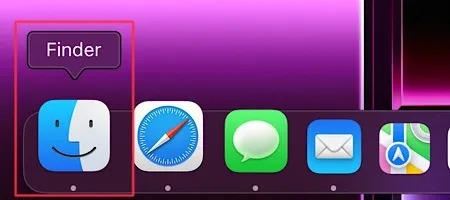
- Za pomocą kabla USB podłącz iPhone’a lub iPada do komputera, a następnie wybierz iPhone’a lub iPada z paska bocznego w iTunes lub Finderze.

- Jeśli Twój iPhone lub iPad nie pojawia się na pasku bocznym Findera lub iTunes, upewnij się, że wybrałeś „Zaufać” z „Ufać temu komputerowi?” wyskakujące menu na urządzeniu z systemem iOS.
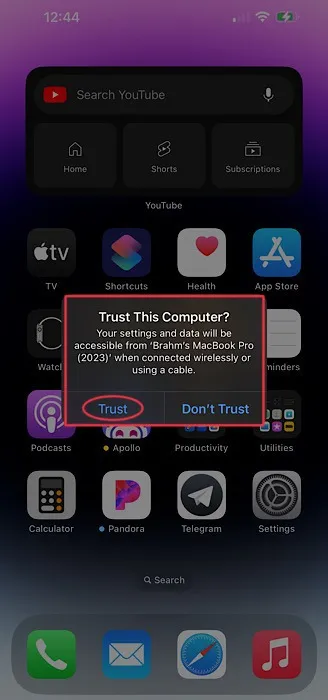
- Wybierz przycisk „Przywróć kopię zapasową” w prawym dolnym rogu ekranu komputera
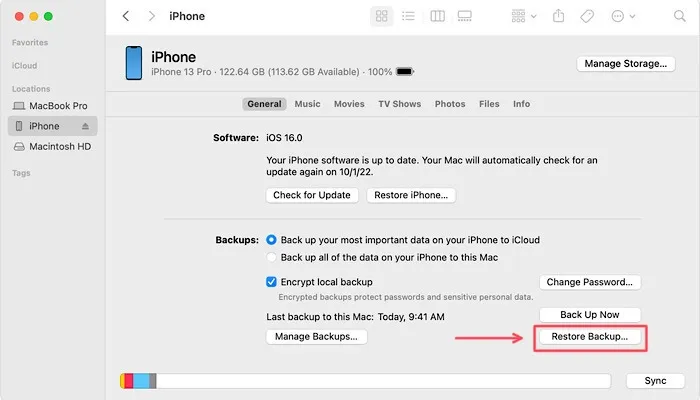
- Wybierz najnowszą kopię zapasową, która Twoim zdaniem może zawierać przypadkowo usunięte zdjęcia, a następnie kliknij przycisk „Przywróć”. Możesz zostać poproszony o podanie hasła, jeśli kopia zapasowa była zaszyfrowana. Poczekaj, aż iPhone uruchomi się ponownie, zanim spróbujesz odzyskać usunięte zdjęcia.

Często Zadawane Pytania
Czy mogę skonfigurować ostatnio usunięty album, aby można go było przeglądać bez używania Face ID lub Touch ID?
Tak. Usuń konieczność uwierzytelniania przed wyświetleniem albumu Ostatnio usunięte, ustawiając album jako domyślny jako odblokowany. Odwiedź „Ustawienia -> Zdjęcia”, a następnie wyłącz „Użyj Face ID”.
Jak wykonać kopię zapasową iPhone’a lub iPada za pomocą komputera z systemem Windows?
Czy mogę ukryć zdjęcia z mojej głównej biblioteki zamiast je usuwać?
Tak. Podczas przeglądania zdjęcia, które chcesz ukryć, dotknij trzech kropek w prawym górnym rogu ekranu. Wybierz pozycję menu oznaczoną „Ukryj”. Ten proces jest znacznie prostszy niż przepływ pracy wymagany do ukrycia plików, folderów i ikon pulpitu na komputerze Mac.
Źródło obrazu: Unsplash . Wszystkie zrzuty ekranu wykonał Brahm Shank.



Dodaj komentarz